-
[해외직구 노하우] 네이버 스마트스토어 개설 방법3Dropshipping know-how(해외직구) 2021. 10. 27. 05:58728x90반응형SMALL

저번시간에는 가입을 하는 방법에 대해서 맛만 본것 같은데 이제는 판매자 가입을 하고 난 이후부터 다음 절차에 대해서 알아보는 시간을 가져보도록 하겠다.

판매자 가입을 하고 나면 네이버 아이디로 가입 정보 입력을 하는 란이 뜨게 되는데 이런식으로 네이버 아이디로 가입정보를 추가적으로 입력하게 되어있다고 볼 수 있다. 그 후 휴대전화 인증을 또 한번 더 받게 되어있는데 인증을 한번 더 해주어야 한다. 인증번호를 입력하고 나서는 다음버튼을 눌러야 한다.
그러면 이렇게 화면이 뜨게 되는데 이것은 네이버 비즈니스 서비스 연결하기라고 해서 판매활동에 도움이 되는 네이버의 다양한 서비스들을 간편하게 연결하는 페이지라고 볼 수 있다. 보통 네이버 쇼핑과 네이버 톡톡이 있는데 둘다 설정을 하는것이 네이버 검색에 상품을 노출할 수 있고 또 구매자와 다양하게 연결될 수 있는 통로가 되기 때문에 둘다 설정을 하는것이 좋다고 볼 수 있다. 설정을 하고 나면 다음 버튼을 눌러주면 된다.

다음은 약관동의란이 있는데 해당 약관에 동의하기를 눌러주는 것이 좋다. 여기서 참고로 이중에서 체크를 해지하게 되면 필수와 관련된 내용들이 나오게 된다. 하나씩 체크해서 꼭 필수로 체크해야 하는것들만 체크해도 상관없다. 시간이 된다면 하나씩 클릭해서 읽어보는것도 나쁘진 않다.
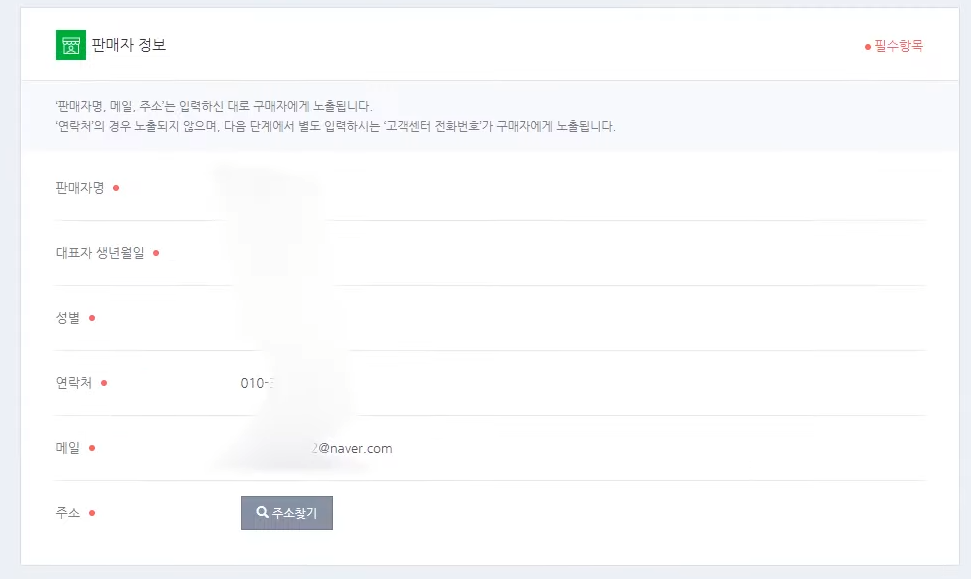
그 다음으로는 판매자 정보에 대해서 적는 란이 나오는데 판매자명과 메일 그리고 주소는 입력한 그대로 구매자에게 노출이 된다고 볼 수 있다. 참고로 연락처일 경우에는 바로 노출이 되지 않으며 다음 단게에 별도로 입력하게 되는 고객센터의 번화번호가 구매자에게 노출이 되니 이 부분은 꼭 확인을 하면 좋다.

판매자 정보 아래에는 주소를 적는 란이 있는데 그것을 클릭하게 되면 주소검색을 할 수 있다. 여기서 사업자등록을 할 예정 장소를 입력하면 되는데 참고로 이 주소 또한 추후에 변경이 가능한 부분이므로 우선은 집 주소나 사업장 소재지로 해 주면 된다고 볼 수 있다.

다음은 스마트스토어 정보 입력하는 페이지가 뜨게 되는데 입력한 스마트 스토어 정보가 노출되는 위치들도 확인할 수 있고 이름과 URL그리고 소개글과 전화번호를 입력하는 칸이 나온다. 여기서 자세히 설명을 하자면 스마트스토어 이름의 경우 네이버 검색시 검색어로도 활용이 되고 있으며 가입 후 1회 수정이 가능하니 초기에는 임의로 정했다가 자기가 만들고 싶은 스토어 이름이 있다면 그때 변경하면 될것이다. 그리고 URL의 경우 사용할 스토어의 고유의 주소라고 볼 수 있으며 가입을 하고 나서 수정이 불가능하니 이 부분은 꼭 참고를 하면 좋다. 그리고 소개글의 경우 스토어 메인과 화면 및 네이버 검색 결과 사이트 설명 글에도 활용이 되고 있으며 수정이 가능하니 초반에는 임의로 작성하는 것이 좋다. 그리고 전화번호를 적는 란이 있는데 이것은 스토어 프로필과 하단 영역에 상시 노출이 되고 있으며 구매자의 주문내역에 노출이 되니 이 부분은 참고를 하면 좋다고 볼 수 있다.
아무튼 이번 시간에는 이정도로 마무리 하고 다음이시간에는 최종적으로 가입신청을 완료하는 것까지 해보도록 하겠다.
728x90반응형LIST'Dropshipping know-how(해외직구)' 카테고리의 다른 글
[해외직구 노하우] 네이버 스마트스토어 상품등록 (18) 2021.11.01 [해외직구 노하우] 네이버 스마트스토어 세팅방법 (11) 2021.10.29 [해외직구 노하우] 네이버 스마트스토어 개설 방법4 (9) 2021.10.28 [해외직구 노하우] 네이버 스마트스토어 개설 방법2 (5) 2021.10.26 [해외직구 노하우] 네이버 스마트스토어 개설 방법 (13) 2021.10.25